原文链接:https://www.chenweiliang.com/cwl-31422.html
Google Gemini API密钥,再也不用愁!一分钟搞定,从此告别烦恼!✌✌✌
详细教程,手把手教你,小白也能秒变大神!
告别繁琐步骤,轻松拥有AI神器!跟我一起解锁AI新世界!
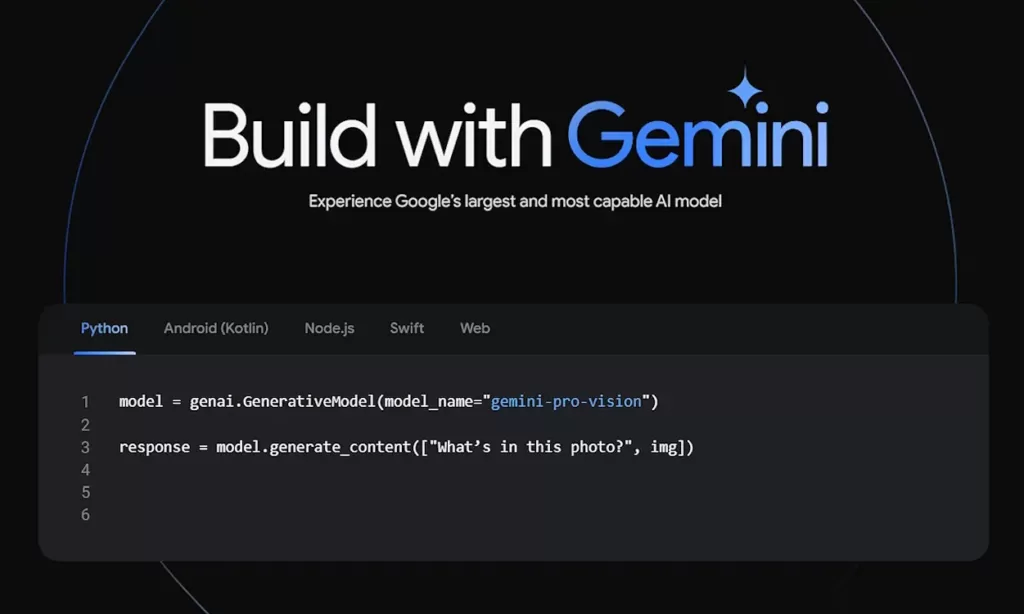
在谷歌的双子座 AI(Gemini AI)问世后,谷歌又放出了其双子座模型的 API 访问权限。现在,谷歌提供了 Gemini Pro 的 API 访问权限,包括纯文本模型和文本加视觉模型。这是一次引人注目的发布,因为迄今为止,谷歌尚未为 Bard 添加视觉功能,因为 Bard 运行的是纯文本模型。有了这个 API 密钥,你终于可以在本地电脑上测试 Gemini 的多模态功能了。下面我们来学习在本指南中如何访问和使用 Gemini API。
注意:谷歌双子座 API 密钥目前对文本和视觉模型都是免费的。在下一年初全面可用之前,它都是免费的。因此,你可以每分钟发送多达 60 个请求,而无需设置 Google 云计费或产生任何费用。
在电脑上配置 Python 和 Pip
前往我们的指南,在 PC 或 Mac 上安装 Python 和 Pip。你需要安装 Python 3.9 或更高版本。
如果你使用的是 Linux 系统,你可以按照我们的教程在 Ubuntu 或其他发行版上安装 Python 和 Pip。
你可以在终端运行以下命令来确认 Python 和 Pip 是否已安装在你的计算机上。它会返回版本号。
python -V
pip -V
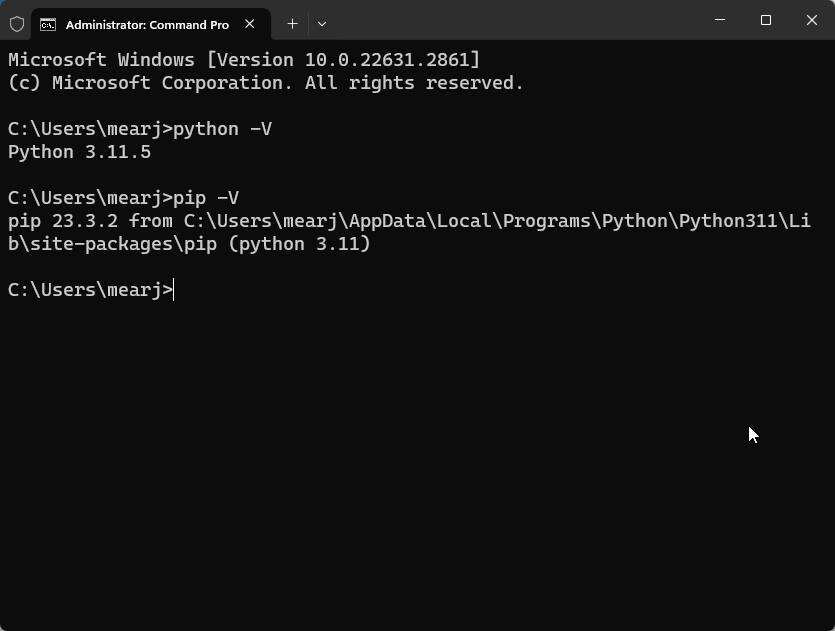
安装成功后,运行下面的命令安装谷歌的生成式人工智能依赖项。
pip install -q -U google-generativeai
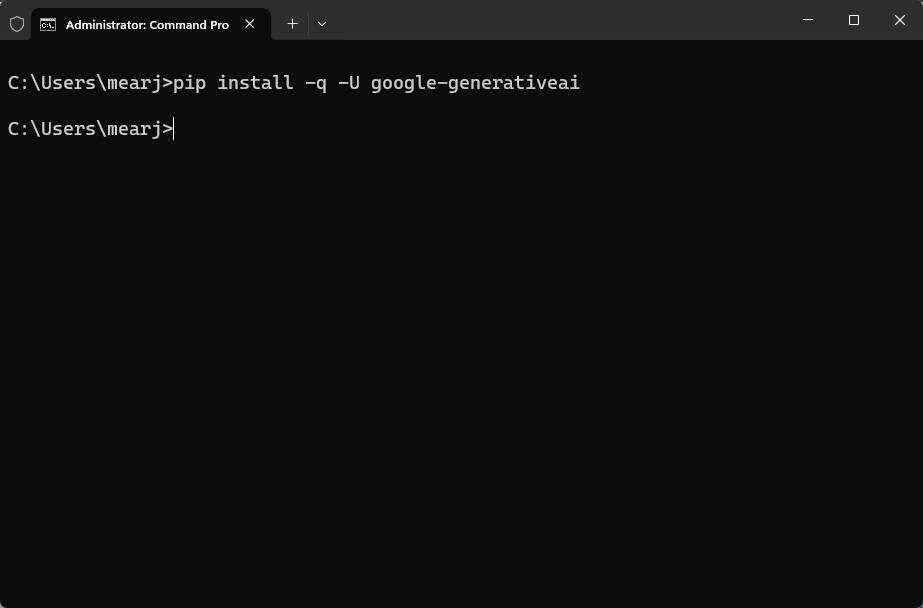
如何获得 Gemini Pro API 密钥?
接下来,访问 makersuite.google.com/app/apikey 并使用你的 Google 账户登录。
在 API 密钥下,点击 “在新项目中创建 API 密钥” 按钮。

复制 API 密钥并妥善保存。切勿公开或分享 API 密钥。
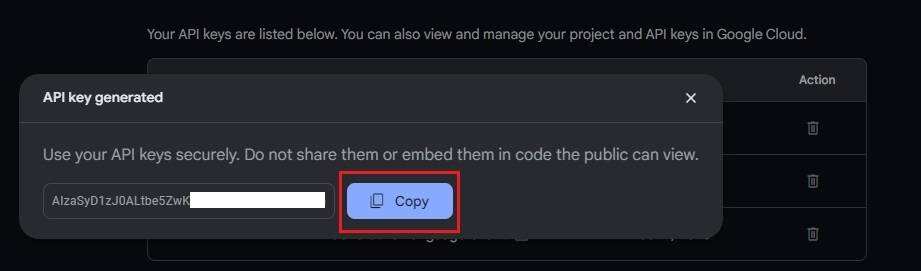
如何使用 Gemini Pro API 密钥(纯文本模式)?
与 OpenAI 类似,谷歌也将 Gemini API 密钥直接用于开发和测试目的。我编写了相当简单的代码,以便普通用户可以轻松测试和使用。在这个示例中,我将展示如何使用 API 密钥与 Gemini Pro 文本模型。
首先,启动你喜欢用的代码编辑器。如果你是新手,只需安装 Notepad++。对于高级用户,Visual Studio Code 是一个很好的工具。
然后,复制下面的代码并粘贴到代码编辑器中。
import google.generativeai as genai
genai.configure(api_key='PASTE YOUR API KEY HERE')
model = genai.GenerativeModel('gemini-pro')
response = model.generate_content("What is the meaning of life?")
print(response.text)
在代码编辑器中,粘贴你的 Gemini API 密钥。如你所见,我们定义了 “gemini-pro” 模型,这是一个纯文本模型。此外,我们还添加了一个可以提问的查询。
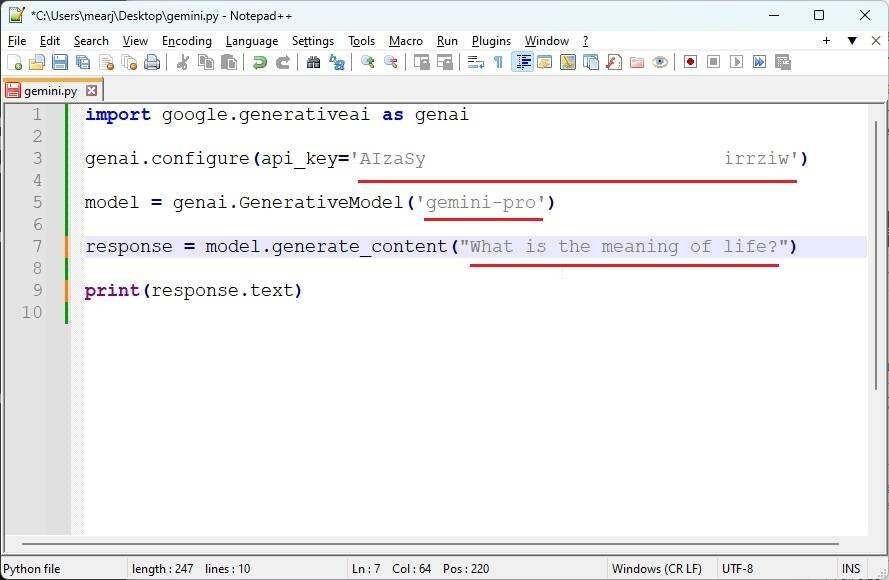
现在,保存代码并为文件命名。确保在最后添加 .py。我将文件命名为 gemini.py,并保存在桌面上。
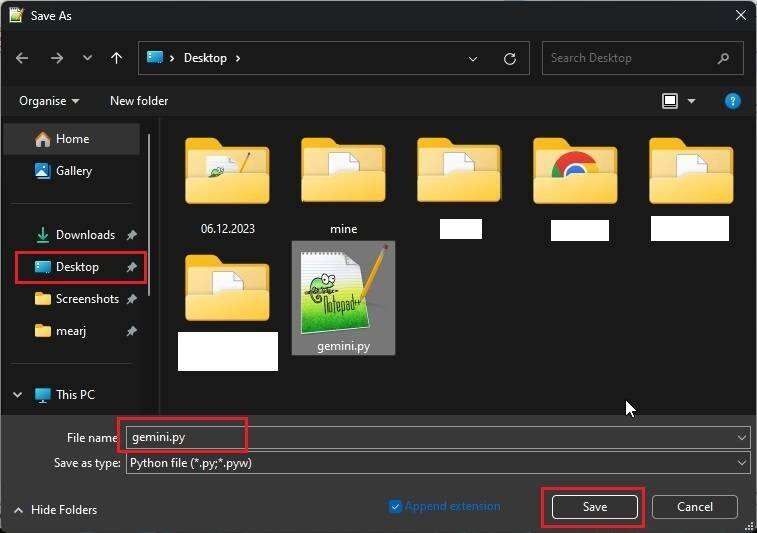
接下来,打开终端,运行以下命令移动到桌面。
cd Desktop进入桌面终端后,只需运行以下命令即可使用 Python 执行 gemini.py 文件。
python gemini.py
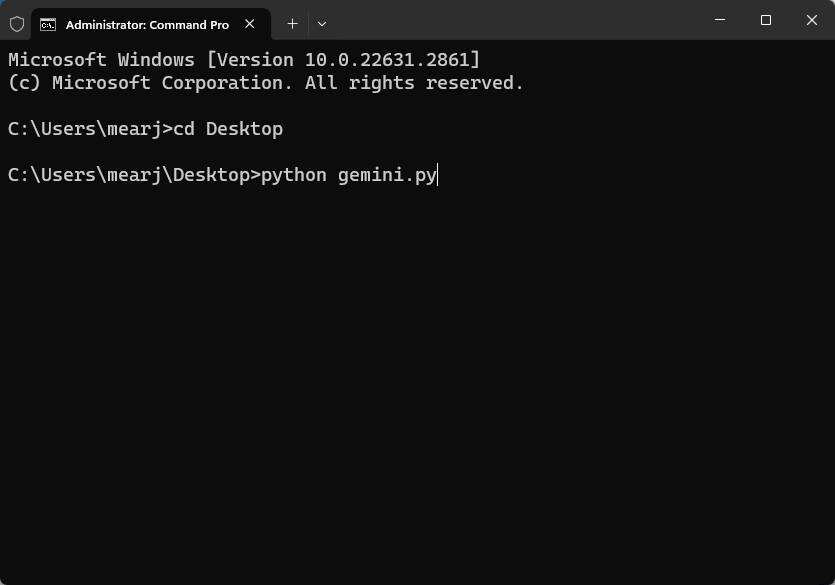
现在,它将回答你在 gemini.py 文件中设置的问题。
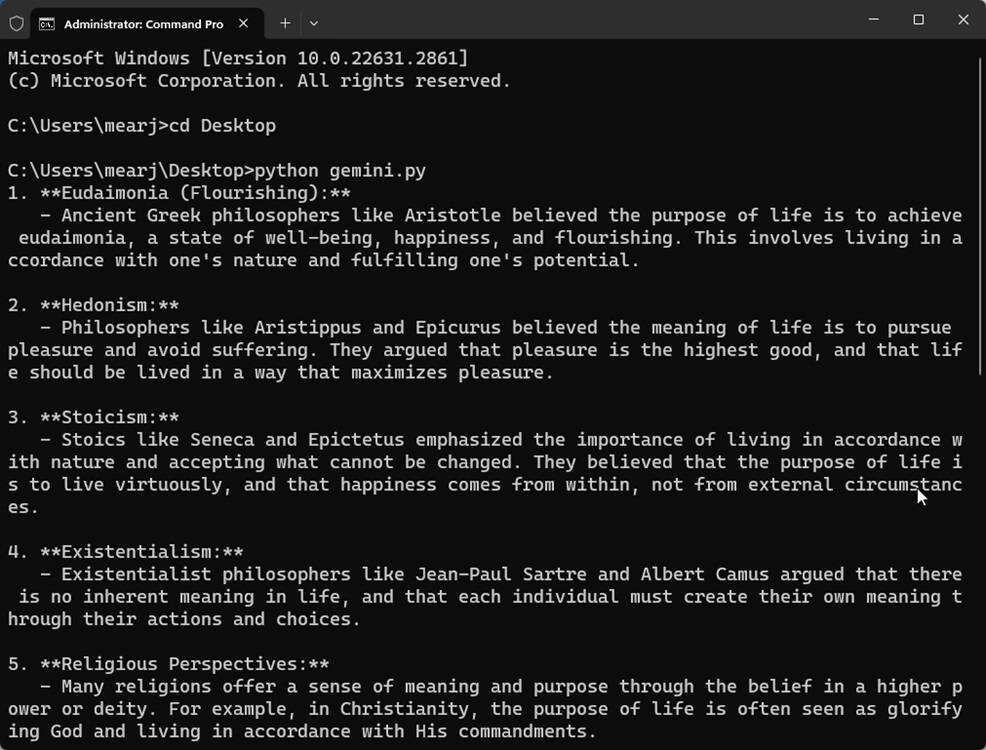
你可以在代码编辑器中修改问题,保存后再次运行 gemini.py 文件,就能在终端中得到新的回复。这就是使用 Google Gemini API 密钥访问纯文本 Gemini Pro 模型的方法。
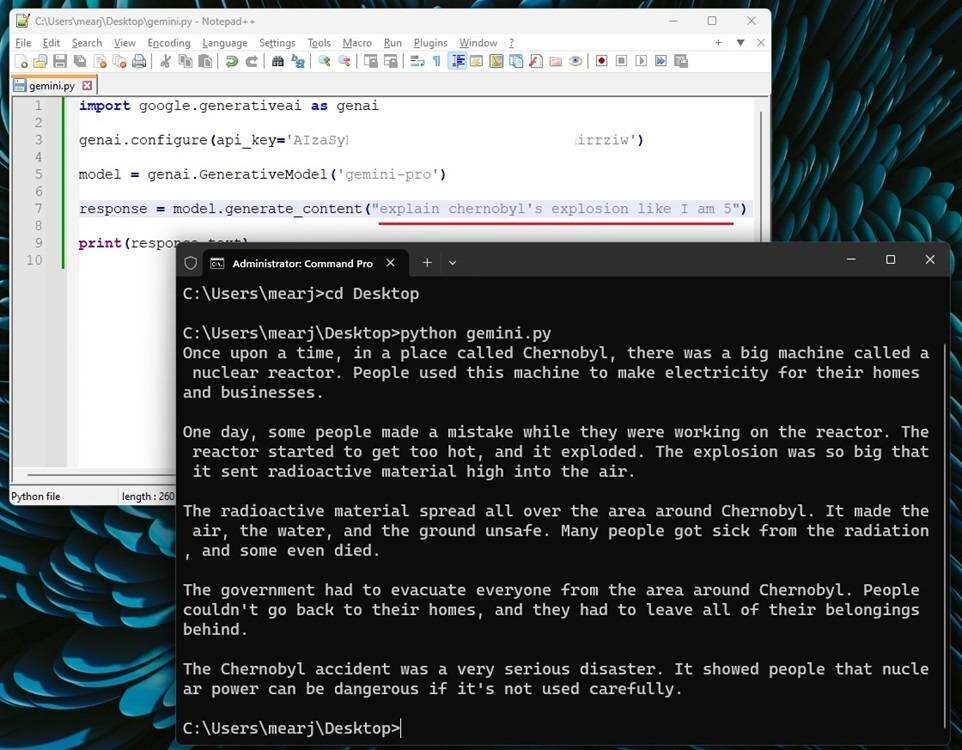
如何使用 Gemini Pro API 密钥(文本和视觉模型)
在这个示例中,我将演示如何与 Gemini Pro 多模态模型进行交互。它尚未在 Google Bard 上线,但通过 API,你可以立即访问它。值得庆幸的是,这个过程同样非常简单和无缝。
在代码编辑器中打开一个新文件,然后粘贴下面的代码。
import google.generativeai as genai
import PIL.Image
img = PIL.Image.open('image.jpg')
genai.configure(api_key='PASTE YOUR API KEY HERE')
model = genai.GenerativeModel('gemini-pro-vision')
response = model.generate_content(["what is the total calorie count?", img])
print(response.text)
确保粘贴你的 Gemini API 密钥。在这里,我们使用的是 gemini-pro-vision 模型,这是一种文本和视觉模型。
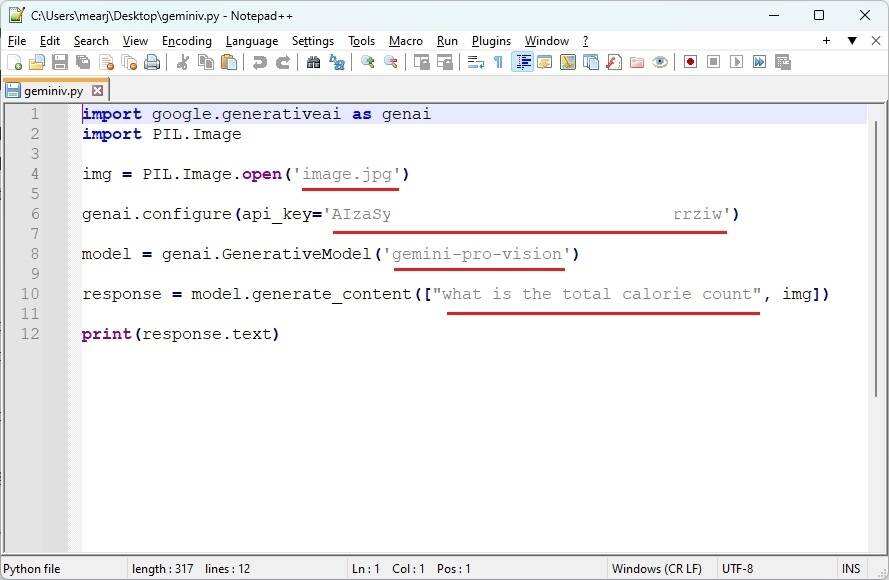
现在,将文件保存在桌面上,并在文件名后添加 .py。我在这里将其命名为 geminiv.py 。
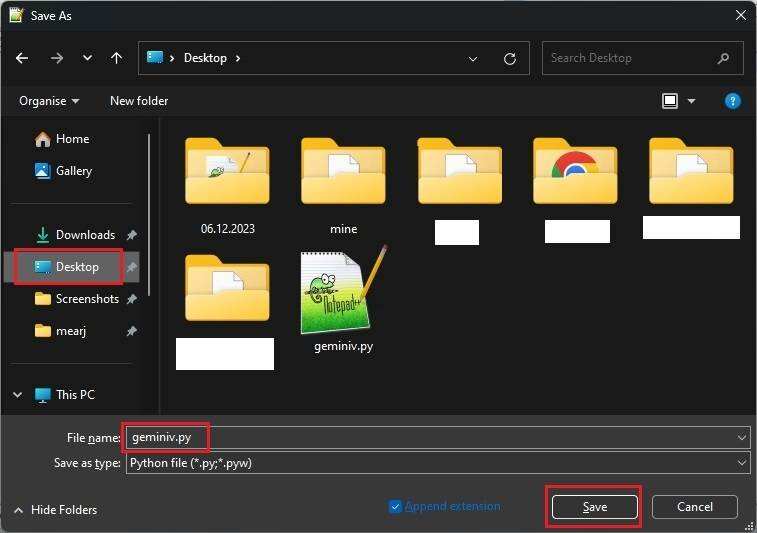
在代码的第三行,就如你所看到的,我将 AI 指向保存在我的桌面上的 image.jpg 文件,文件名完全相同。无论你要处理什么图像,都要确保它保存在与 geminiv.py 文件相同的位置,并且文件名相同,扩展名正确。你可以传入不超过 4MB 的本地 JPG 和 PNG 文件。
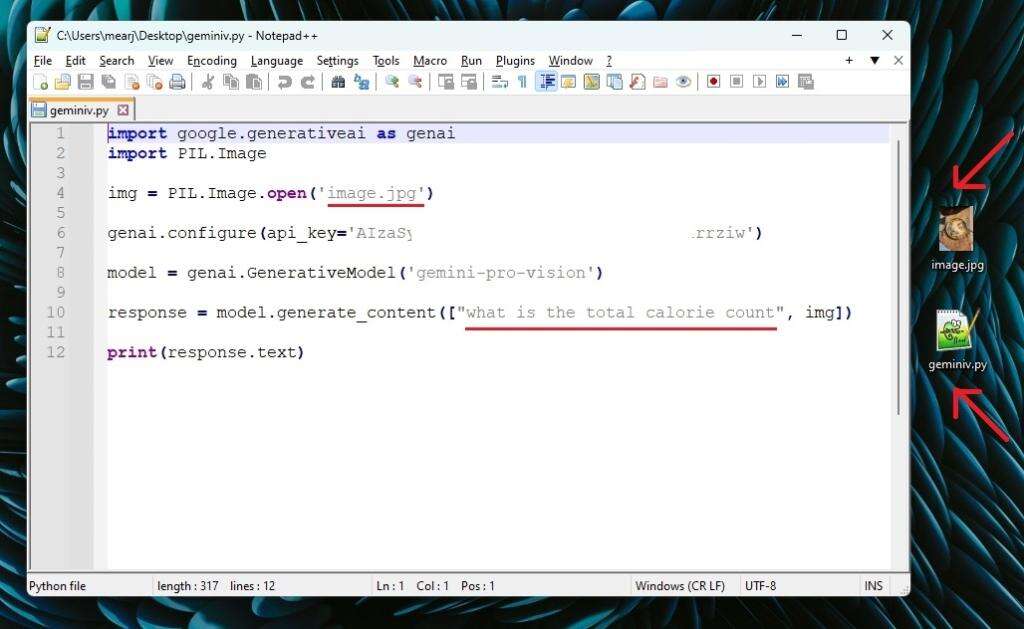
在第六行代码中,你可以提出与图片相关的问题。由于我输入的是与食物有关的图片,因此我要求 Gemini Pro 计算总卡路里数。
现在是在终端运行代码的时候了。只需移动到桌面(就我而言),然后逐一运行下面的命令。如果有任何改动,请确保保存文件。
cd Desktop
python geminiv.py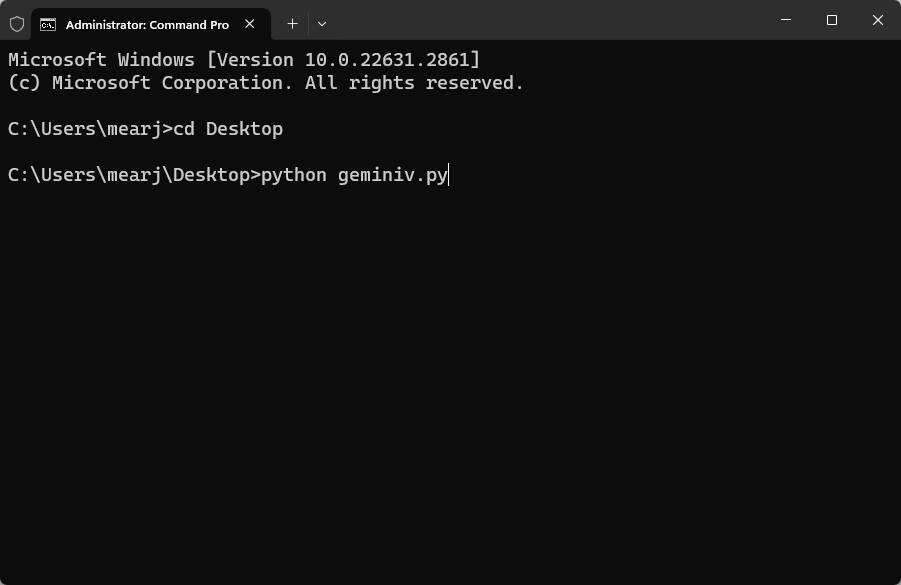
Gemini Pro 视觉模型会直接回答问题。你可以进一步提问,要求人工智能解释原因。
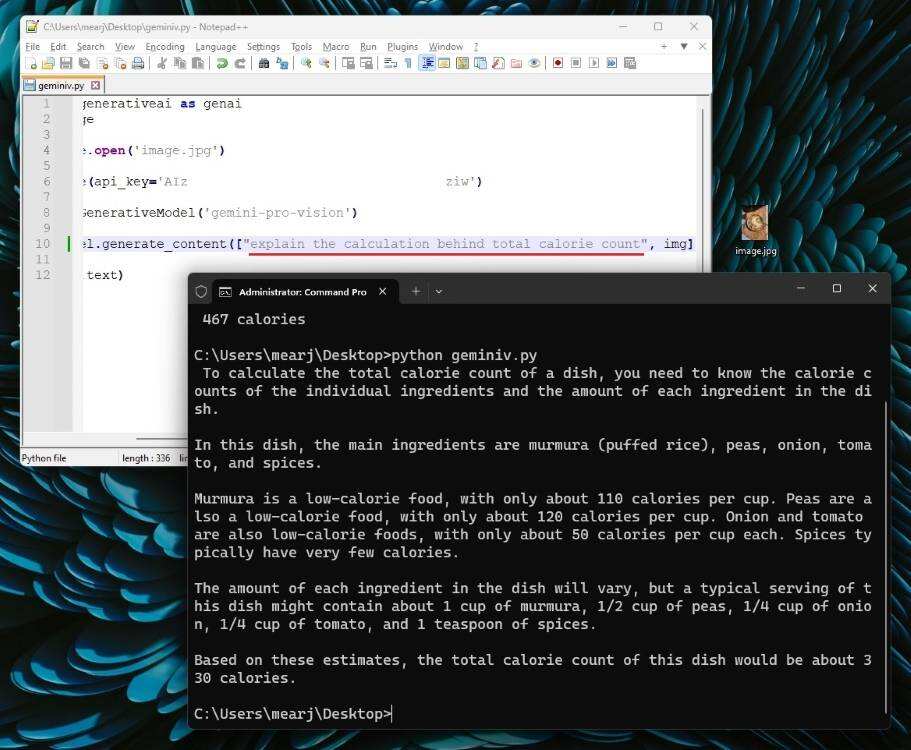
你也可以输入不同的图片,但要确保与图片文件名一致,更改代码中的问题,并再次运行 geminiv.py 文件以获得新的响应。
如何以聊天格式使用 Gemini Pro API 密钥?
多亏了 unconv 的简洁代码,你可以在终端窗口中使用 Gemini AI API 密钥与 Gemini Pro 模型聊天。这样,你就不必更改代码中的问题,也不必重新运行 Python 文件来获得新的输出结果。你可以在终端窗口中继续聊天。
最重要的是,Google 原生实现了聊天历史记录,因此你无需手动添加回复,也无需在数组或列表中管理聊天历史记录。只需一个简单的函数,Google 就能存储聊天会话中的所有对话历史记录。具体操作如下:
打开代码编辑器,粘贴下面的代码。
import google.generativeai as genai
genai.configure(api_key='PASTE YOUR API KEY HERE')
model = genai.GenerativeModel('gemini-pro')
chat = model.start_chat()
while True:
message = input("You: ")
response = chat.send_message(message)
print("Gemini: " + response.text)
和往常一样,复制并粘贴与上述 API 类似的密钥。
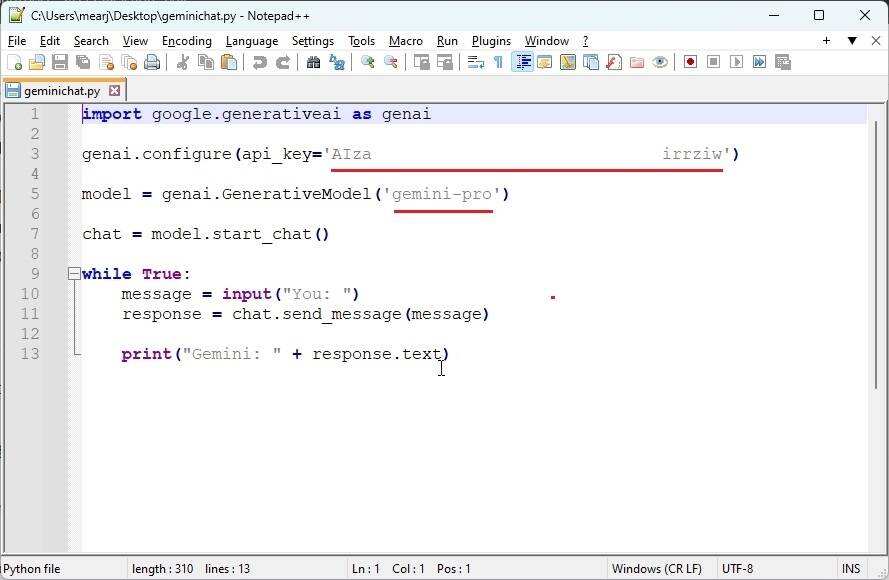
此刻,将文件保存到桌面或其他位置。务必在末尾加上 .py。我给它取名为 geminichat.py 文件。
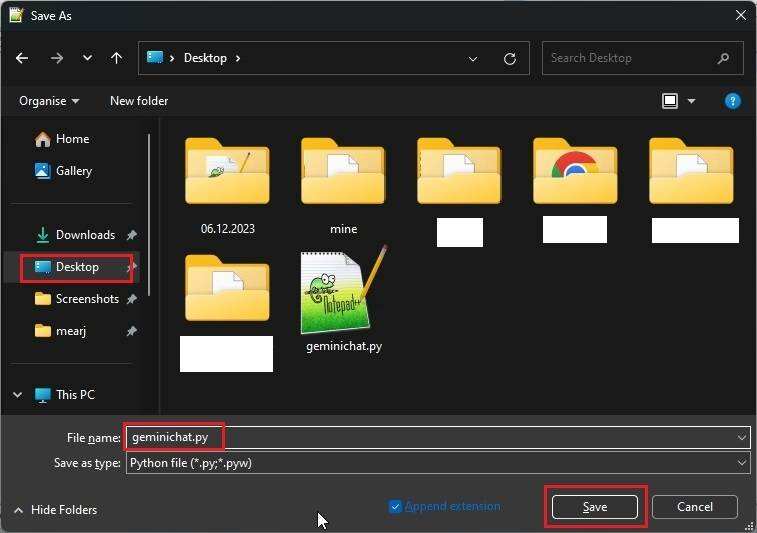
现在,打开终端并移动到桌面。接着,运行 geminichat.py 文件。
cd Desktop
python geminichat.py
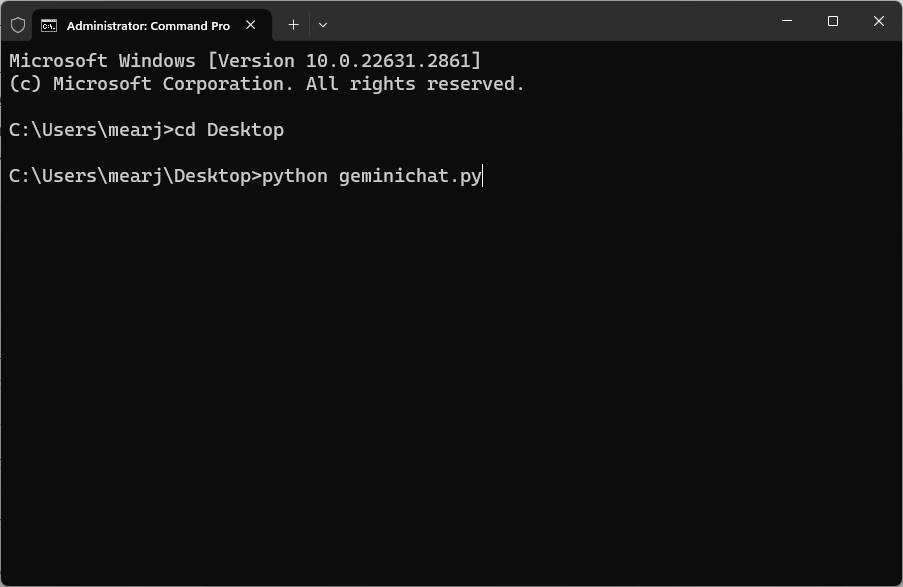
现在你可以轻松继续对话,而且它还会记住你的聊天记录。这样,就有了另一种使用 Google Gemini API 密钥的好方法。
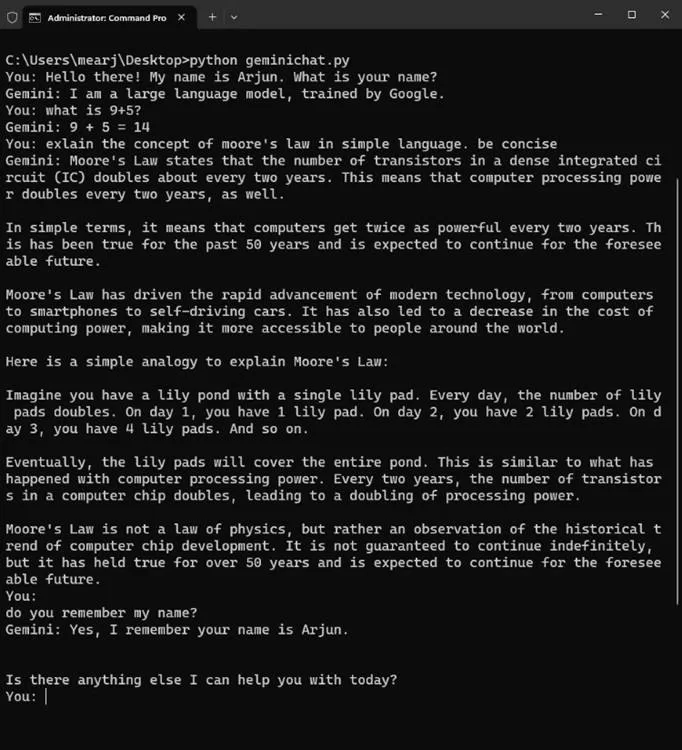
这些只是一些例子,你可以通过 API 了解谷歌 Gemini 的功能。我很高兴谷歌向爱好者和开发者提供其视觉模型,并将其与 OpenAI 的 DALL-E 3 和 ChatGPT 进行比较。尽管 Gemini Pro 视觉模型不及 GPT-4V 模型,但也相当不错。我们期待着 Gemini Ultra 推出,与 GPT-4 型号相当。
除此之外,Gemini Pro API 的响应与 Google Bard 有所不同,后者也是由 Gemini Pro 的微调版驱动的。Bard 的响应似乎有点乏味,但 Gemini Pro 的 API 响应更加生动、更具特色。
我们将密切关注这一领域的所有变化,请继续关注更多有关 Gemini AI 的内容。同时,也请自行查看 Google Gemini API。
欢迎转载《如何使用Google Gemini API密钥?AI示例教程,包教包会》
欢迎分享本文链接:https://www.chenweiliang.com/cwl-31422.html
网站地址:https://www.chenweiliang.com/
欲获取更多资讯内幕和秘技,欢迎进入Telegram频道:https://www.chenweiliang.com/go/tgchannel
没有评论:
发表评论